
Daftar Isi:
- Pengarang John Day [email protected].
- Public 2024-01-30 09:57.
- Terakhir diubah 2025-01-23 14:49.
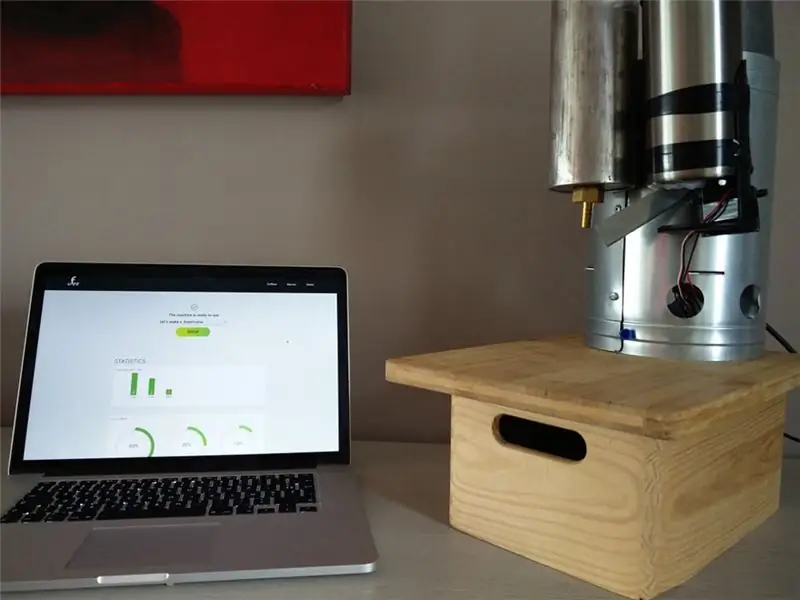
Sebagai bukti pengetahuan, kami harus membuat perangkat IoT yang dapat dikontrol melalui antarmuka web buatan sendiri. Karena saya suka kopi, dan mengkonsumsi banyak kopi setiap hari, saya memutuskan untuk membuat pembuat kopi IOT saya sendiri.
Pembuat kopi ufee: "pembuat kopi dengan Anda"
Untuk membuat perangkat sepenuhnya otomatis, saya menggunakan kopi instan.
Langkah 1: Apa yang Anda Butuhkan
- Raspberry Pi Model 3
- motor servo (ARD-T010051)
-RTC DS3231
- Penguat mono Kelas-D CJMCU-832 PAM8302 2.5W
- Sensor buluh
- RELAY 5V (10A)
- Relai keadaan padat (5V)
- Kabel aux
- Tabung menyusut
- 2x Nosel tembaga
- Potongan Bicone
- Tabung silikon
- Ketel Senseo 1400W
- Pompa Senseo 22W
- Tangki air Senseo
- Saklar buluh (biasanya terbuka)
- kawat tembaga
- MCP3008
- 2x LDR
- Speaker 4ohm (atau jenis yang berbeda)
- 2x 10KΩ resistor
- Resistor 5KΩ
- Dioda 1N4007
Untuk kasus saya memilih untuk tampilan yang agak industri, tetapi ada banyak cara untuk menyesuaikan komponen yang mungkin terlihat lebih menarik ketika Anda ingin menempatkannya di rumah Anda.
Langkah 2: Memulai

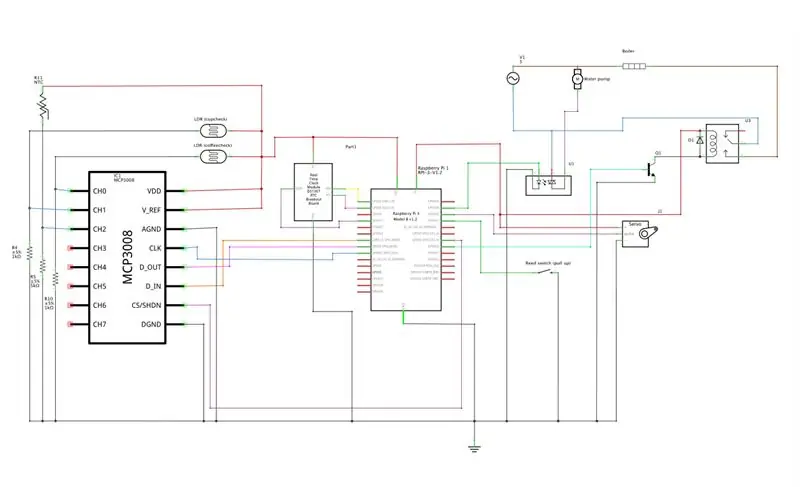
Saya mulai dengan membuka pembuat kopi Senseo dan menjelajahi komponen di dalamnya. Untuk membukanya, Anda melepaskan 2 sekrup dari belakang menggunakan obeng torx, dan kemudian Anda dapat membukanya di klip penahan.
Setelah terbuka, yang Anda butuhkan hanyalah pompa, ketel, dan kabel serta tabung yang menyatukan semuanya.
Langkah selanjutnya adalah memasang boiler dan pompa ke dalam casing yang diinginkan, karena boiler dan tangki air harus duduk tegak untuk menggunakannya. Pastikan pemasangan tangki air terpasang dengan benar, kencang, dan mudah dijangkau.
Setelah selesai, Anda dapat mulai menghubungkan komponen sesuai dengan skema.
Langkah 3: Nozzle (Tampilan Industri)




Untuk nosel, saya menggunakan wadah logam kecil di mana saya mengebor lubang yang cukup besar untuk memuat potongan bikon. Pasang pipa ke salah satu nozel dan kencangkan nozel en ke bagian bicon. Kemudian bor lubang yang cocok di wadah logam dan casing, dan gunakan beberapa baut dan mur untuk mengencangkannya ke casing.
Langkah 4: Dispenser Kopi (Tampilan Industri)
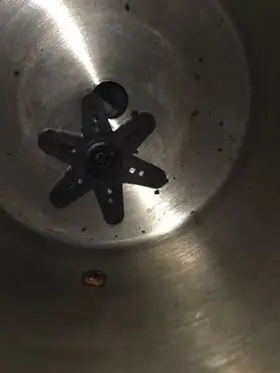



Untuk menampung kopi, Anda memerlukan wadah dengan penutup transparan yang dapat dipasang ke badan.
Bor 2 lubang 5mm di bagian bawah:- Satu di tengah wadah- satu di tengah antara lubang pertama dan samping
letakkan roda gigi servo melalui lubang yang lebih dekat ke samping, dan kencangkan potongannya (tertutup dengan servo) dengan 6 kaki. (lihat gambar 1)
Kemudian ambil sepotong logam dan tekuk dalam bentuk rel kecil, dan tekuk sudut dan ujung satu potong, sehingga Anda dapat memasangnya ke bagian bawah kaleng di atas lubang di tengah. (lihat gambar 2)
Gunakan braket pas untuk memasang servo lebih kuat ke badan wadah. (lihat gambar 3)
Terakhir bor lubang 5mm di bagian belakang bawah wadah agar sesuai dengan LDR dan beberapa lubang lagi untuk memasang wadah ke badan mesin. (lihat gambar 4)
Langkah 5: Mempersiapkan dan Memasang Sensor

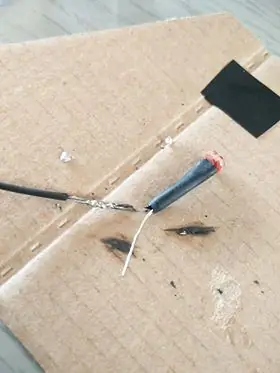

Ada NTC yang terpasang di boiler, yang dapat Anda sambungkan ke MCP dengan membuat pembagi tegangan dengan resistor pull-down 5KΩ.
LDR untuk coffee and cup check harus disiapkan terlebih dahulu. Karena saya menggunakan casing logam, saya harus mengisolasinya dengan baik agar tidak korslet dengan casing. Jika Anda juga menggunakan casing logam, lakukan hal berikut:- pasang selotip di sekitar masing-masing kaki dan tutup dengan tabung yang menyusut. (lihat gambar 1)
- selanjutnya, solder kabel ke masing-masing kaki dan juga tutup sambungan dengan tabung menyusut, sehingga semua sambungan tertutup sepenuhnya. (lihat gambar 2 & 3)
- ulangi langkah ini untuk LDR kedua
- masukkan kepala salah satu LDR melalui lubang yang Anda bor di wadah kopi dan tekuk kakinya. (lihat gambar 4)
- tutup dengan selotip agar tidak ada cahaya yang masuk dari belakang.
- pasang LDR lainnya ke bagian bawah casing dengan tabung yang tertutup saat cangkir diletakkan, atau langsung ke alas tempat Anda meletakkan cangkir. (Saat memilih opsi ke-2, pastikan sensor ditutup dengan baik dengan bahan transparan yang tahan air!)
Untuk memasang sensor buluh ke tangki air, isi dengan air sehingga magnet berada di titik tertinggi (air harus di atas garis minimum). Kemudian Anda dapat mendengarkan ketika elemen beralih, atau Anda dapat menghubungkannya ke rpi atau arduino dan terus mencetak nilainya.
Ketika Anda yakin Anda tahu tempat yang tepat untuk sensor, pasang dengan sangat kuat ke tangki air dan tambahkan banyak lem panas untuk memastikan tabung gelas tidak pecah (ini sangat sensitif). (lihat gambar 5)
Langkah 6: Pengkabelan dan Kalibrasi


Pasang Raspberry pi dan komponen yang lebih besar di dalam kotak kayu dengan papan yang dipasang di bagian atas (dasar tempat mesin dan cangkir berdiri). Saya telah menggunakan velcro untuk memasang pi dan komponen di dalam kotak. Daripada Anda dapat memasang semuanya secara langsung ke pin GPIO, atau menggunakan papan tempat memotong roti atau papan sirkuit jika Anda mau.
Untuk kalibrasi sensor, periksa nilai yang Anda dapatkan di kedua status dan pencahayaan yang berbeda, dan sesuaikan dalam kode. (milik saya mungkin atau mungkin tidak berfungsi). Begitu pula dengan NTC.
PEMBERITAHUAN: Cara nilai berubah tergantung pada apakah Anda menempatkan resistor pull-down atau LDR/NTC terlebih dahulu. Ketika Anda pertama kali menambahkan resistor dengan LDR, Anda akan mendapatkan nilai yang lebih tinggi untuk eksposur cahaya yang lebih rendah. (1023 benar-benar gelap).
Saat Anda ingin menggunakan sistem alarm dari proyek, Anda perlu menyolder kabel aux ke + - dan GND amplifier, dan speaker ke pin output amplifier. Kemudian tambahkan juga 5V ke papan. (Ini digunakan sebagai tegangan referensi untuk memperkuat suara). Anda kemudian masih dapat menyesuaikan volume dengan potensiometer di papan tulis.
Langkah 7: Penerapan Sistem
Pastikan Anda memiliki Raspberry Pi model 3 dengan Raspbian terinstal dan zeroconf dikonfigurasi sehingga Anda dapat mengonfigurasinya tanpa kepala melalui pipa SSH.
Jika Anda tidak tahu cara melakukannya, ikuti panduan ini untuk mem-flash Raspbian ke kartu SD Anda. Untuk mengkonfigurasi zeroconf, buka kartu SD di komputer Anda dan edit file cmdline dan tambahkan berikut ini di akhir file (harus satu baris)
ip=169.254.10.1
Agar dapat terhubung ke pi Anda menggunakan ssh, Anda harus mengaktifkannya. Anda dapat melakukannya dengan menambahkan file bernama SSH di direktori boot tanpa ekstensi (tanpa.txt).
ketika ini dikonfigurasi, Anda dapat membuat pipa SSH ke Raspberry Pi Anda menggunakan perintah ssh di terminal UNIX, atau dengan menggunakan Putty di pc windows.
Pertama kali Anda masuk ke pi, kredensialnya adalah sebagai berikut:
nama pengguna: pipasword: raspberry
Untuk memastikan raspberry pi Anda benar-benar mutakhir, jalankan perintah berikut di terminal:
sudo apt update && sudo apt upgrade
Sekarang Anda dapat menginstal paket yang dibutuhkan dengan mengeluarkan perintah berikut:
sudo apt install -y python3-venv python3-pip python3-mysqldb mariadb-server uwsgi nginx uwsgi-plugin-python3
Selanjutnya, tambahkan direktori baru di direktori home Anda dengan nama yang sesuai (misalnya ufee) dan masuk ke dalamnya:
mkdir project1 && cd project1
Selanjutnya Anda ingin menginstal lingkungan virtual di mana aplikasi akan berjalan. Anda dapat melakukan ini dengan perintah berikut:
python3 -m venv --system-site-packages env
sumber env/bin/aktifkan
python -m pip instal mysql-connector-python argon2-cffi Flask Flask-HTTPAuth Flask-MySQL mysql-connector-python passlib
Sekarang lingkungan virtual Anda aktif dan berjalan. Sekarang Anda dapat menyalin kode dari github saya di sana. Anda dapat menemukannya di sini. Anda juga dapat mengkloningnya segera dengan perintah berikut:
git clone
selanjutnya, kita akan mengkonfigurasi database:
sudo mariadb < ufee/sql/init_db.sql && sudo mariadb < ufee/sql/ufeedump.sql
Konfigurasi NGINX dan UWSGI:
Ubah 'Joshy' di file konfigurasi dengan nama pengguna Anda sendiri dengan perintah berikut:
sed -i s/joshy/$USER/g conf/*
tambahkan dan aktifkan layanan:
sudo cp conf/project1-flask.service /etc/systemd/system/
sudo systemctl daemon-reload
sudo systemctl start project1-flask.service
Dan akhirnya konfigurasikan NGINX:
sudo cp conf/nginx /etc/nginx/sites-available/ufee
sudo rm /etc/nginx/sites-enabled/default
sudo ln -s /etc/nginx/sites-available/ufee /etc/nginx/sites-enabled/ufee
sudo systemctl restart nginx.service
sudo systemctl aktifkan project1-flask.service
Sekarang sistem harus aktif dan berjalan! Selamat menikmati kopi;)
Direkomendasikan:
Tampilan BATU + STM32 + Pembuat Kopi: 6 Langkah

Tampilan BATU + STM32 + Pembuat Kopi: Saya seorang insinyur perangkat lunak MCU, baru-baru ini menerima proyek untuk menjadi mesin kopi, kebutuhan rumah tangga dengan operasi layar sentuh, fungsinya bagus, di atas pemilihan layar mungkin tidak terlalu bagus, untungnya project ini bisa saya dese
Alarm Pembuat Kopi: 4 Langkah

Alarm Pembuat Kopi: Aplikasi alarm pembuat kopi memungkinkan Anda mengontrol pembuat kopi dari jarak jauh melalui aplikasi dan mematikan mesin setelah selesai (saat ini disetel ke 6 menit). Anda juga dapat mengatur alarm yang secara otomatis merebus kopi dan menyiapkannya
D4E1 - Pembuat Seni: Pembuat Pola Kertas: 8 Langkah

D4E1 - Pembuat Seni: Pembuat Pola Kertas: Kami adalah 4 mahasiswa Desain Produk Industri dari Howest dan ini adalah pembuat seni kami. Apa itu pembuat seni dan mengapa. Pembuat seni adalah mesin sederhana yang memungkinkan anak-anak penyandang disabilitas kognitif membuat bahan kerajinan yang menyenangkan atau membentuk tugas sederhana yang
Pembuat Kopi WiFi: 9 Langkah

Pembuat Kopi WiFi: Pembuat Kopi Wifi menggunakan Arduino, NODE MCU, dan komponen daur ulang untuk menyeduh secangkir kopi dengan aman dan dari jarak jauh
Pembuat Kopi: 4 Langkah

Coffeenator: Lengan robot yang menambahkan gula dan mengaduk kopi Anda. (dapat diperluas dengan fungsi penambahan susu dengan mudah)Untuk proyek ini kami menggunakan:PhantomX Pincher Robot Arm Kit Mark IILEGO mindstorms ev35 biru dan 4 resistor LED putih (kami menggunakan 220R)1 RobotGeek
